高效清理笔记本C盘的方法(让你的笔记本焕然一新,释放存储空间)
284
2025 / 03 / 17
随着我们在电脑上保存越来越多的文件和应用程序,C盘的存储空间往往很快就会被占满。当C盘存储空间不足时,不仅会影响电脑的运行速度,还可能导致系统出现故障。本文将为大家介绍一些简单而有效的方法来清理C盘,释放存储空间,让电脑重获活力。
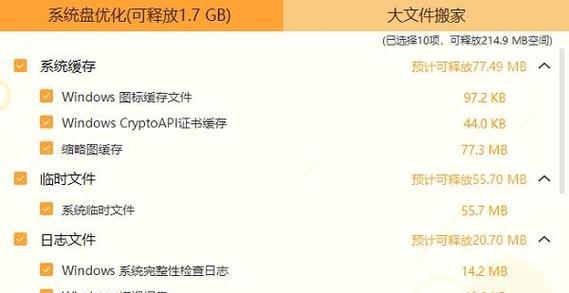
清理垃圾文件
在“开始”菜单中搜索并打开“磁盘清理工具”,选择C盘进行扫描,并勾选“临时文件”、“回收站”、“日志文件”等垃圾文件进行清理。
清理下载文件
打开下载文件夹,删除已经不需要的文件。对于大文件可以备份到其他磁盘或者外部存储设备,然后删除电脑上的副本。
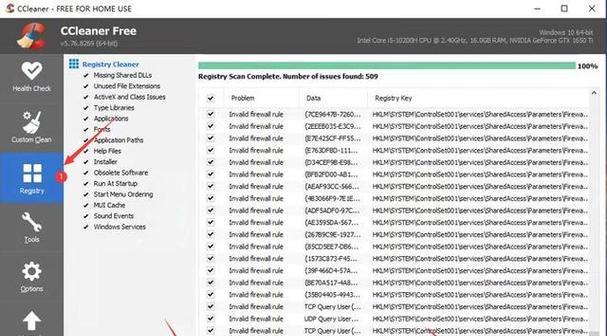
卸载不必要的程序
打开控制面板,点击“程序”或“程序和功能”,找到不常用或不需要的程序,选择卸载并按照提示操作进行清理。
清理系统临时文件
在“运行”中输入“%temp%”打开系统临时文件夹,删除其中的所有文件和文件夹。请注意不要删除系统所需的文件。
清理浏览器缓存
打开浏览器设置,找到“清除浏览数据”或“清理缓存”,选择清理所有缓存文件。这样可以释放大量的存储空间。
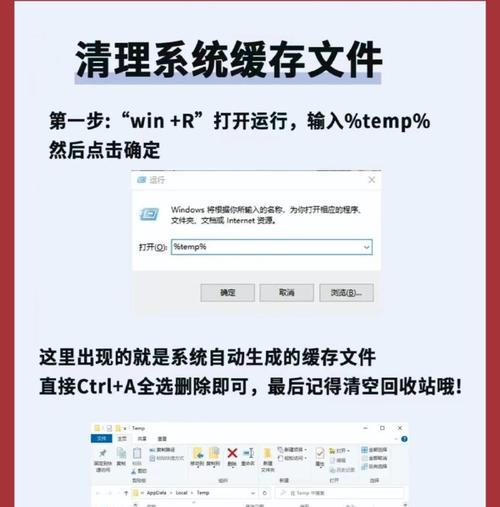
清理应用程序缓存
打开“设置”菜单,进入“应用”或“应用程序管理器”,选择需要清理的应用程序,点击“清理缓存”或“存储空间”,完成缓存清理。
整理桌面文件
将桌面上的文件整理到其他文件夹中,避免过多的文件占用C盘空间。可以创建一个专门的文件夹用于存放桌面文件。
移动媒体文件
将电影、音乐等媒体文件移动到其他磁盘或外部存储设备中,只保留必要的快捷方式在C盘上。
禁用休眠功能
在命令提示符中以管理员身份运行,输入“powercfg-hoff”命令,禁用休眠功能,释放休眠文件占用的空间。
清理系统恢复点
在“计算机”上右键点击“属性”,进入“系统保护”选项卡,选择C盘,点击“配置”,清理过期的系统恢复点。
压缩文件夹
右键点击需要压缩的文件夹,选择“属性”,在“常规”选项卡中点击“高级”,勾选“压缩内容以节省磁盘空间”。
清理虚拟内存文件
在“计算机”上右键点击“属性”,进入“高级系统设置”,点击“性能设置”,在“高级”选项卡中点击“更改”,取消“自动管理分页文件大小”选项。
禁用系统还原
在“计算机”上右键点击“属性”,进入“系统保护”选项卡,选择C盘,点击“配置”,选择“禁用系统保护”。
清理注册表垃圾
使用专业的注册表清理工具,对注册表进行扫描和清理,删除无效的注册表项,释放存储空间。
通过以上几种方法,我们可以轻松地清理C盘,释放存储空间,让电脑运行更加顺畅。但在清理过程中,请务必注意不要删除系统所需的文件,以免造成不可逆转的损失。保持C盘的足够空间对电脑的正常运行至关重要。
